
Si bien Windows Security es una excelente aplicación de seguridad, aún tiene algunos errores que impiden que los usuarios ejecuten un análisis. Además, varios usuarios informaron recientemente que la aplicación Windows Defender no se abre después de actualizar a Windows 11.
Por lo tanto, si usa Windows 11 y la aplicación de seguridad no funciona, debe encontrar y solucionar el problema lo antes posible. A continuación, se indican algunas de las mejores cosas que puede hacer para resolver el problema.
1. Reinicia tu Windows 11
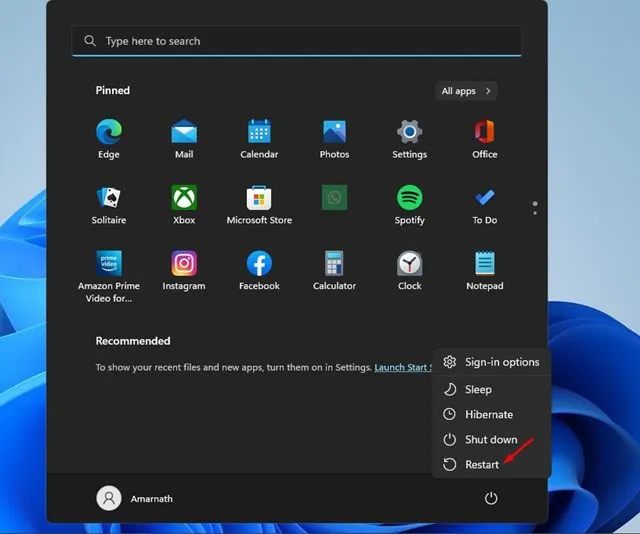
En primer lugar, si tienes problemas como que Windows Security no se abre o no puede ejecutar un análisis, debes reiniciar el equipo. A menudo, se pasa por alto el reinicio del sistema, pero puede solucionar la mayoría de los problemas.
Por lo tanto, si tiene problemas al usar Seguridad de Windows en Windows 11, primero debe reiniciar su PC. Haga clic en el botón de encendido y seleccione Reiniciar.
2. Cierre otros programas de seguridad
Windows 11 desactiva la aplicación Seguridad de Windows una vez que detecta una herramienta de seguridad de terceros. Si acaba de instalar un nuevo programa de seguridad en su Windows 11, no podrá habilitar la protección de seguridad que ofrece Seguridad de Windows.
Entonces, para ejecutar un análisis completo o activar la protección en tiempo real de Seguridad de Windows, debe deshabilitar su otro software de seguridad de terceros.
3. Reinicie el servicio del Centro de seguridad
El servicio del Centro de seguridad es responsable de la protección en tiempo real que brinda la aplicación Seguridad de Windows. Si este servicio está deshabilitado, la aplicación no funcionará. Por lo tanto, debe reiniciar el servicio del Centro de seguridad para solucionar el problema de que Windows Defender no funciona en Windows 11.
1. Presione la tecla Windows + el botón R en su teclado. Esto abrirá el cuadro de diálogo EJECUTAR.
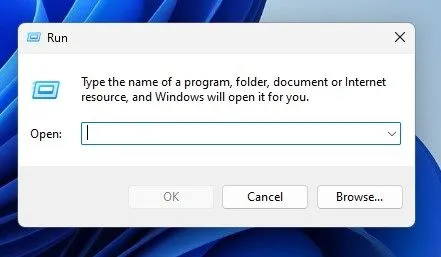
2. En el cuadro de diálogo EJECUTAR, escriba services.msc y presione la tecla Entrar .
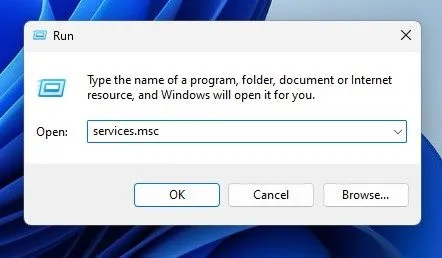
3. En Servicios de Windows, busque Centro de seguridad .
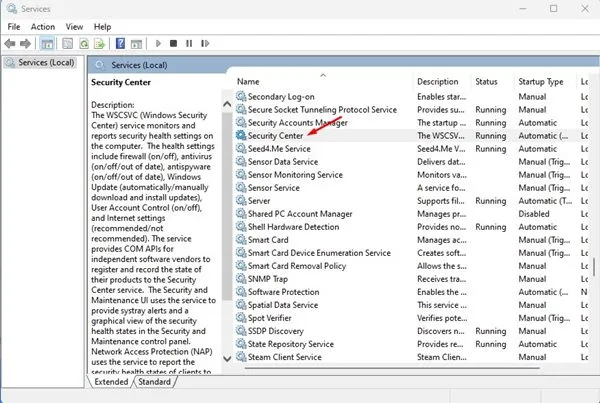
4. Haga clic derecho en el Centro de seguridad y seleccione Reiniciar .
4. Ejecute el análisis SFC y DISM
SFC (Comprobador de archivos del sistema) y DISM (Servicio y administración de imágenes de implementación) son herramientas de línea de comandos para buscar y reparar archivos del sistema dañados. Si la aplicación de seguridad de Windows no funciona debido a la corrupción de los archivos del sistema, estos dos comandos solucionarán el problema. A continuación, se explica cómo ejecutar ambos comandos en Windows 11.
1. Primero, haz clic en la búsqueda de Windows 11 y escribe Símbolo del sistema. Haz clic derecho en Símbolo del sistema y selecciona Ejecutar como administrador .
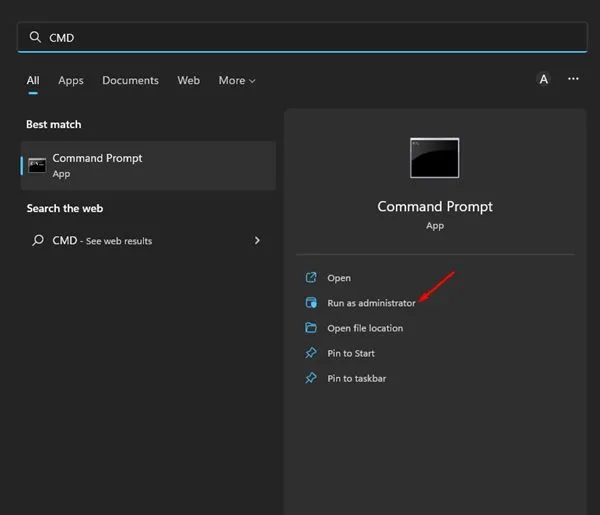
2. En el símbolo del sistema, ingrese sfc/ scannowy presione la tecla Enter .
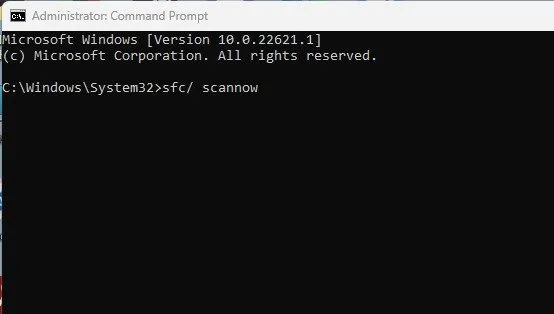
3. La utilidad de verificación de archivos del sistema se ejecutará e intentará reemplazar los archivos del sistema dañados. Si vuelve a aparecer un error, deberá ejecutar otro comando:
DISM /Online /Cleanup-Image /ScanHealth
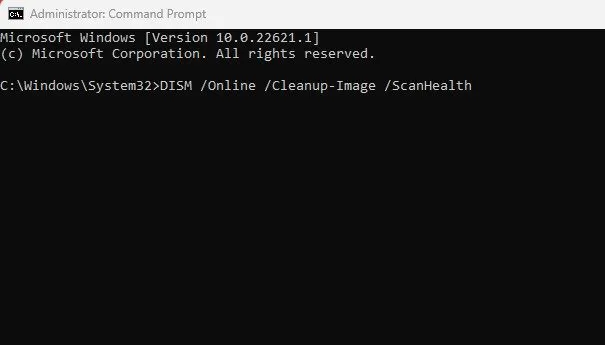
Estos dos comandos probablemente solucionarán el problema de que la aplicación de seguridad de Windows no funciona en su PC con Windows 11.
5. Restablecer la aplicación de seguridad de Windows
Aunque Windows Security es una aplicación del sistema, puedes restablecerla si no funciona correctamente. Aquí te mostramos cómo restablecer la aplicación Windows Security.
1. Inicie la aplicación Configuración y haga clic en Aplicaciones .
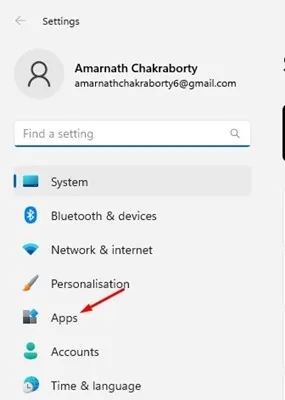
2. En el lado derecho, haga clic en Aplicaciones instaladas .
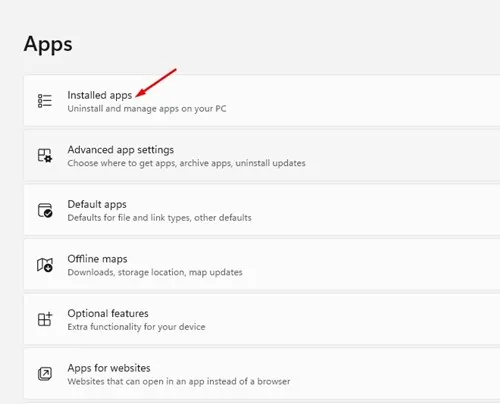
3. Busque la aplicación Seguridad de Windows y haga clic en los tres puntos que se encuentran junto a ella.
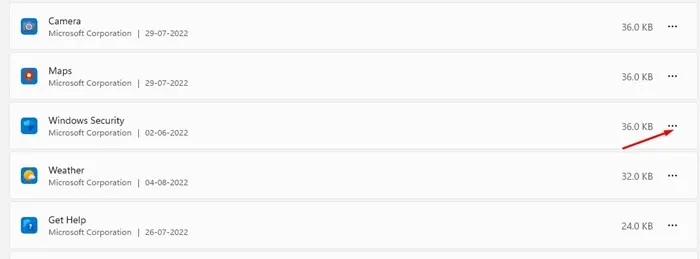
4. En el menú que aparece, seleccione Opciones avanzadas .
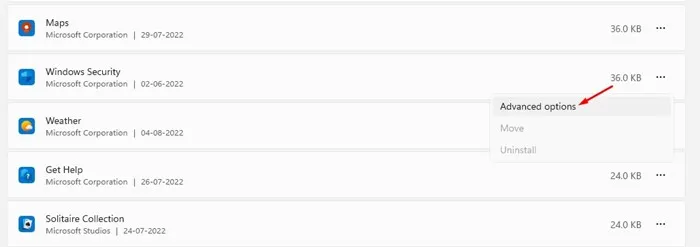
5. En la siguiente pantalla, haga clic en Restablecer .
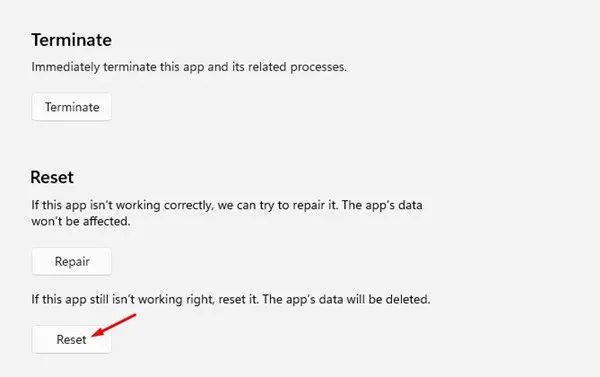
6. Restablezca su PC con Windows 11
Si ninguno de los métodos funciona, debes restablecer tu PC con Windows 11. Restablecer Windows 11 restaurará tu PC a su estado predeterminado de fábrica, pero también eliminará todas las aplicaciones instaladas en tu dispositivo.
Por lo tanto, siempre es mejor hacer una copia de seguridad de sus aplicaciones y archivos esenciales antes de restablecer Windows 11. Esto evitará la pérdida de datos.
1. Haga clic en el menú Inicio de Windows 11 y seleccione Configuración .
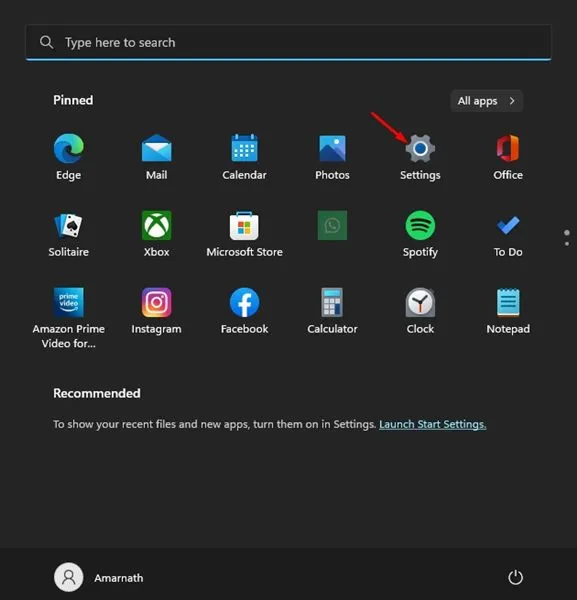
2. En la aplicación Configuración, navegue hasta Sistema > Recuperación .
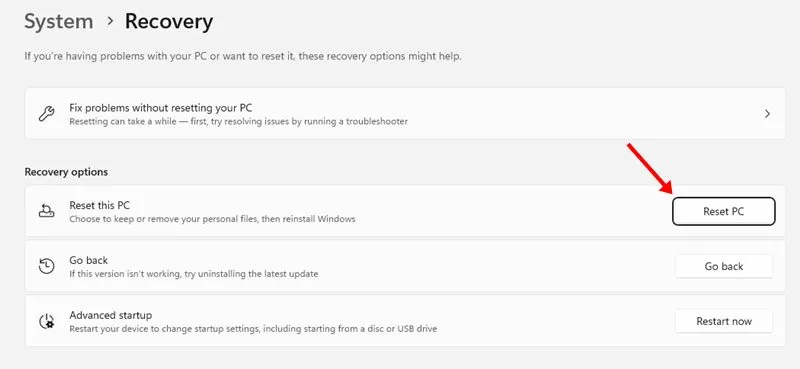
4. Seleccione si desea conservar sus archivos o eliminar todo en la siguiente solicitud. Se recomienda seleccionar la opción Conservar mis archivos .
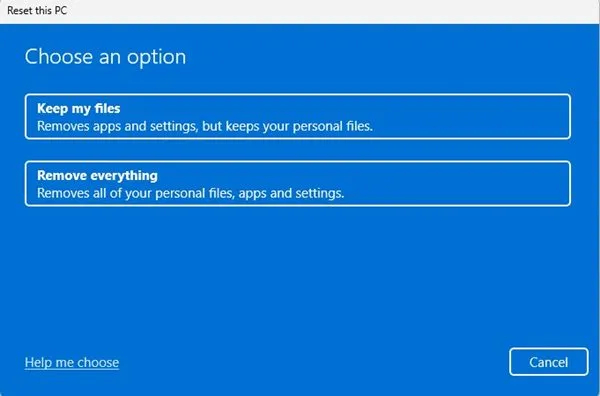
Después del restablecimiento, intente ejecutar la aplicación de seguridad de Windows nuevamente. Esta vez, la aplicación se ejecutará correctamente. Ahora, siga las instrucciones en pantalla para completar el proceso de restablecimiento.
Estas son algunas de las mejores formas de solucionar el problema de que la aplicación de seguridad de Windows no funciona en Windows 11. Estos métodos seguramente solucionarán los problemas relacionados con la aplicación de seguridad de Windows en su PC. Háganos saber si tiene alguna duda sobre la aplicación de seguridad de Windows.




Deja una respuesta